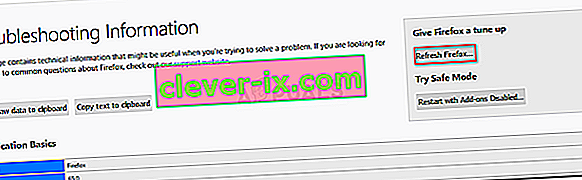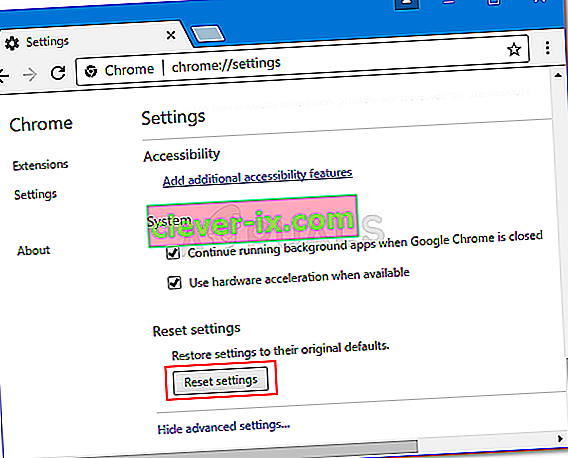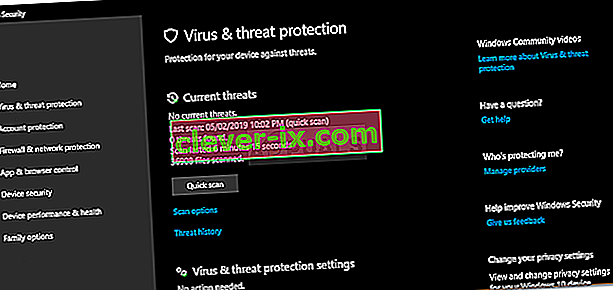Pokud při hledání něčeho na Googlu narazíte na chybovou zprávu „ Naše systémy zjistily neobvyklý provoz z vaší počítačové sítě “, používáte to příliš rychle. Stává se to, když si systémy Google myslí, že odesílané požadavky provádí automaticky robot nebo virus. V zásadě platí, že když něco prohledáváte na Googlu, posíláte požadavky na servery, které poté odpovídají na váš dotaz. Když se však požadavky odesílají příliš rychle, zastaví vás uvedená chybová zpráva.

Chybová zpráva může být způsobena řadou faktorů, které podrobně probereme níže, ale abychom vám poskytli základní informace, může to být kvůli vašemu připojení VPN, konfiguraci prohlížeče atd. Je důležité si uvědomit, že chyba zpráva neznamená, že Google sleduje vaši aktivitu nebo vede záznamy o vaší síti, ale je to jen předpoklad systémů Google.
Pokud ještě nevíte, automatizovaný provoz znamená, že požadavky odesílané do systémů Google se provádějí pomocí automatizovaných nástrojů atd. Tyto požadavky považuje Google za automatizované, kvůli čemuž se zobrazí chybová zpráva, která takovému provozu zabrání.
Poznámka: Pokud používáte Vyhledávání Google ve vysoké frekvenci, je tato chybová zpráva normální a k ověření své identity byste měli použít soubor recaptcha. Pokud neprovádíte žádná taková vyhledávání a stále se zobrazuje chybová zpráva, pokračujte níže.
Co způsobuje chybovou zprávu „Naše systémy zjistily neobvyklý provoz z vaší počítačové sítě“?
Jak jsme již zmínili výše, tato chyba může být způsobena řadou faktorů. Mezi tyto faktory patří -
- Připojení VPN: Většina lidí obvykle vidí chybovou zprávu, když používají připojení VPN. Takový případ je docela běžný a k vyřešení problému budete muset odpojit VPN.
- Škodlivý obsah ve vašem systému: V některých případech může být chybová zpráva způsobena nějakým škodlivým obsahem ve vašem systému. Šance na takový případ jsou celkem jasné, i když je to stále možnost.
- Konfigurace prohlížeče: Při spouštění chybové zprávy hraje zásadní roli také prohlížeč, který používáte pro přístup k webu a vyhledávání. V některých případech může být odpovědnou stranou rozšíření třetích stran, která jste přidali do svého prohlížeče.
- Síťové připojení: Vaše síťové připojení může také občas spustit chybovou zprávu. Pokud používáte veřejnou síť, mohla být chybová zpráva vygenerována na základě provozu z jiných zařízení.
Nyní, když jste si vědomi možných příčin chybové zprávy a co to znamená, se pustíme do řešení. Chcete-li problém izolovat, můžete implementovat následující opravy.
Řešení 1: Odpojte VPN
Pokud jste při objevování chybové zprávy používali připojení VPN, měli byste se pokusit odpojit VPN a zjistit, zda problém vyřeší. Virtuální privátní sítě často způsobují takové problémy, když provádíte vyhledávání na Googlu, takže pokud si přejete, aby chybová zpráva byla pryč, budete muset přestat používat připojení VPN.

Řešení 2: Resetujte prohlížeč
Nastavení vašeho prohlížeče může také vyvolat takové problémy kvůli nainstalovaným doplňkům třetích stran atd. V takovém případě budete muset prohlížeč resetovat, abyste získali výchozí konfiguraci.
Zde je postup, jak obnovit Mozilla Firefox :
- Stisknutím Alt tlačítko aktivujete menu bar.
- Klikněte na Nápověda a poté vyberte Informace o řešení potíží .
- Kliknutím na možnost „ Obnovit Firefox “ Firefox resetujte.
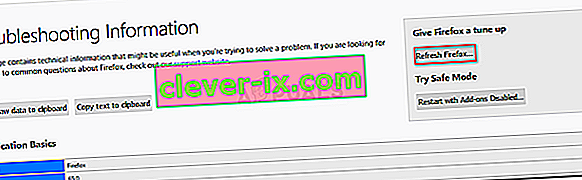
Pokud používáte Google Chrome , můžete jej resetovat následujícím způsobem:
- Klikněte na tlačítko Nabídka (3 tečky) v pravém horním rohu prohlížeče Google Chrome.
- Přejděte do Nastavení a dole klikněte na „ Zobrazit pokročilá nastavení “.
- Kliknutím na tlačítko „ Obnovit nastavení “ resetujte prohlížeč.
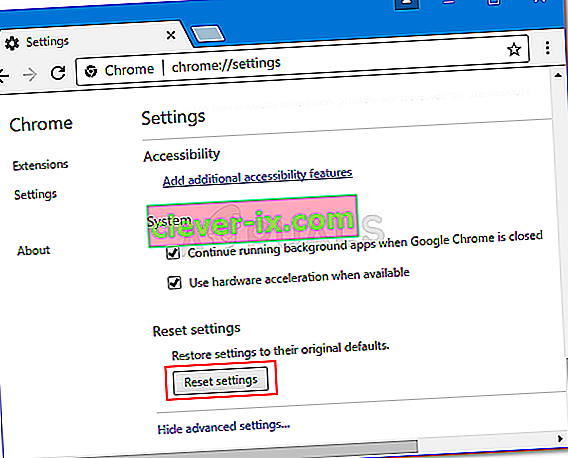
Řešení 3: Restartujte systém a směrovač
Pokud výše uvedená řešení chybovou zprávu nevyřeší, můžete se pokusit problém izolovat nejprve restartováním systému. Pokud problém přetrvává i po restartu, přejděte k restartování routeru. Restartování routeru problém pravděpodobně obejde.
Řešení 4: Proveďte skenování malwaru
Jak jsme již zmínili, chybová zpráva může být zřídka způsobena škodlivým obsahem ve vašem systému. V takovém případě byste měli provést kontrolu pomocí programu Windows Defender nebo jiného antiviru jiného výrobce, který jste do systému nainstalovali. Pokud bude nalezen nějaký virus, postará se o něj Windows Defender nebo antivirový program třetí strany a váš problém by měl být vyřešen. Chcete-li provést skenování pomocí programu Windows Defender, postupujte takto:
- Stisknutím klávesy Windows + I otevřete Nastavení .
- Do vyhledávacího pole napište „ Virus and Threat “ a stiskněte klávesu Enter .
- Jakmile tam budete, jednoduše klikněte na Rychlé skenování a rychle vyhledejte jakýkoli škodlivý obsah.
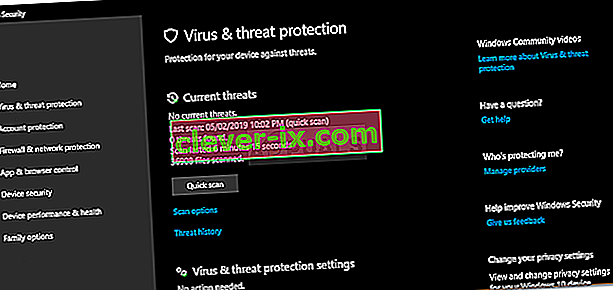
- Můžete také provést úplnou kontrolu kliknutím na Možnosti kontroly a výběrem Úplná kontrola tam.